การเล่นเพลง ไม่ว่าจะเป็นไฟล์เสียงดิจิทัลหรือซีดี เป็นหนึ่งในกิจกรรมที่คนส่วนใหญ่ทำในคอมพิวเตอร์และอุปกรณ์ Windows 10 ไม่ใช่ทั้งหมด แม้ว่า Microsoft จะสร้าง แอป Groove Musicสำหรับ Windows 10 และมีโปรแกรมเล่นสื่อของบริษัทอื่นอยู่มากมาย แต่บางคนยังคงชอบ Windows Media Player รุ่นเก่าอยู่ ถ้าคุณเป็นแฟนตัวยงของแอปนี้ใน Windows 10 คู่มือนี้เหมาะสำหรับคุณ: เราจะแสดงวิธีการเล่นเพลงใน Windows Media Player ไม่ว่าจะเป็นเพลงและไฟล์เสียงอื่นๆ ที่พบใน Library ของคุณ เราจะอธิบาย โหมดการเล่น ที่แตกต่างกัน และการควบคุมการเล่นที่เกี่ยวข้อง นอกจากนี้ยังรวมถึงการตอบคำถามเกี่ยวกับจำนวนเพลงที่ Windows Media Player สามารถจัดการได้
สารบัญ
- วิธีเล่นเพลงจากไลบรารีของคุณใน Windows Media Player
- วิธีเล่นเพลงใน Windows Media Player จากทาสก์บาร์ของคุณ
- วิธีเล่นซีดีเพลงใน Windows Media Player
- วิธีเล่นเพลงที่ไม่ได้อยู่ในไลบรารี Windows Media Player ของคุณ
- วิธีเล่นเพลงทั้งหมดใน Windows Media Player
- Windows Media Player รองรับเพลงได้กี่เพลง?
- รูปแบบที่รองรับ Windows Media Player
- คุณยังคงชอบ Windows Media Player มากกว่าแอพที่ใหม่กว่าอื่น ๆ หรือไม่?
1. วิธีเล่นเพลงจากไลบรารีของคุณใน Windows Media Player
การเล่นไฟล์ MP3 ขั้นพื้นฐานและไฟล์เสียงดิจิตอลอื่นๆ จาก ไลบรารี Windows Media Player ของคุณ นั้นง่ายมาก เพียง นำทางผ่าน Windows Media Player แล้วดับเบิลคลิกหรือแตะสองครั้งที่เพลง หรือคุณสามารถเลือกเพลงและกด Play บน Playback Controls
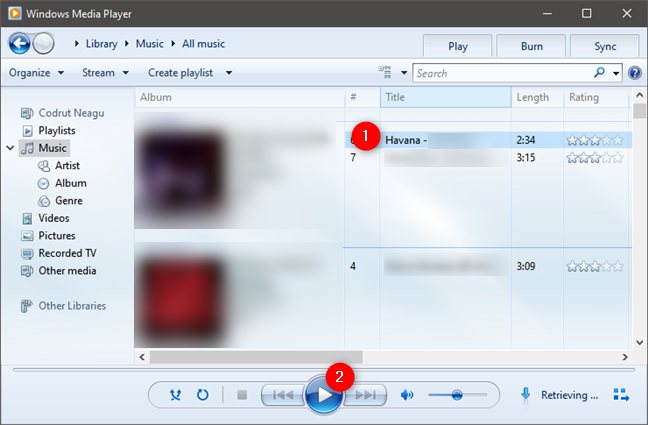
แผงการควบคุมการเล่น
| ฟังก์ชั่น |
คำอธิบาย |
| Shuffle |
เปิดหรือปิดโหมด Shuffle เพื่อเล่นแทร็กแบบสุ่มในอัลบั้ม |
| ทำซ้ำ |
เปิดหรือปิดโหมดเล่นซ้ำ สำหรับเล่นซ้ำนักแสดงในเพลย์ลิสต์ |
| หยุด |
หยุดการเล่นและรีเซ็ตตำแหน่งการเล่นเป็นจุดเริ่มต้นของเพลง |
| Previous |
ย้อนกลับไปยังเพลงก่อนหน้าในเพลย์ลิสต์ |
| เล่น / หยุดชั่วคราว |
เล่นต่อหรือนหยุดชั่วคราวและคงตำแหน่งการเล่นไว้ |
| ถัดไป |
ข้ามไปยังเพลงถัดไปในเพลย์ลิสต์ |
| ปิดเสียง |
ปิดเสียงแต่การเล่นยังคงดำเนินต่อไป |
| ระดับเสียง |
เลื่อนไปทางซ้ายเพื่อ降低ระดับเสียง หรือไปทางขวาเพื่อเพิ่มระดับเสียง |
| Seek |
ใช้เพื่อเลื่อนตำแหน่งการเล่นไปยังส่วนที่ต้องการของเพลง |
2. วิธีเล่นเพลงใน Windows Media Player จากทาสก์บาร์ของคุณ
Windows Media Player ยังสามารถเล่นเพลงได้โดยตรงจากแถบงานของคุณ เพียงวางเมาส์ของคุณเหนือไอคอนบนแถบงานแล้วการควบคุมการเล่นจะปรากฏขึ้น
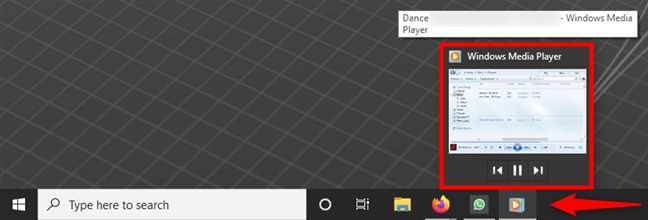
3. วิธีเล่นซีดีเพลงใน Windows Media Player
ในการเล่นซีดีเพลง สิ่งที่คุณต้องทำคือใส่แผ่นดิสก์ลงในคอมพิวเตอร์ของคุณแล้วป๊อปอัปจะปรากฏขึ้นในแผงการควบคุม
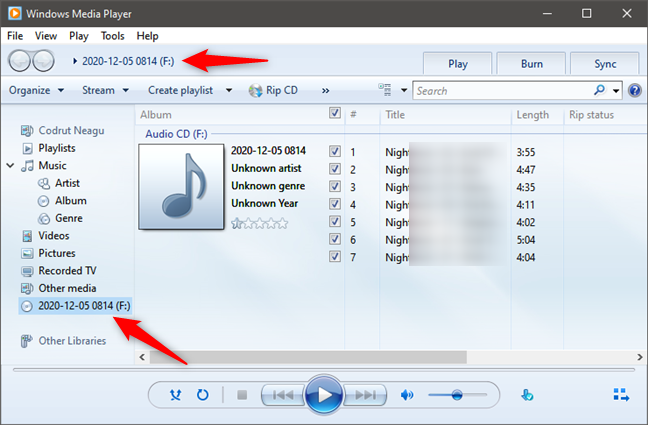
4. วิธีเล่นเพลงที่ไม่ได้อยู่ในไลบรารี Windows Media Player ของคุณ
คุณยังสามารถใช้ Windows Media Player เพื่อเล่นเพลงที่ไม่ได้เป็นส่วนหนึ่งของไลบรารี
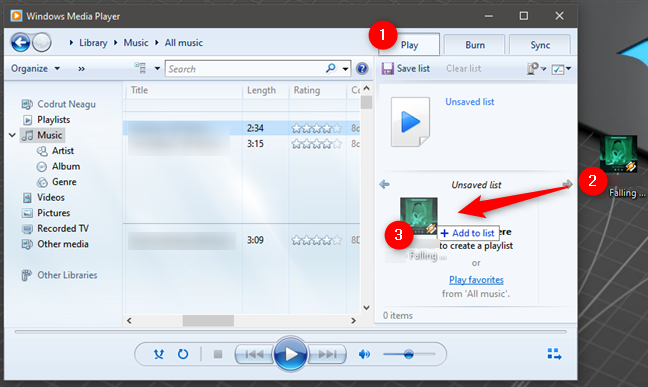
5. วิธีเล่นเพลงทั้งหมดใน Windows Media Player
มีสามวิธีในการเล่นเพลงทั้งหมด: เปิด Windows Media Player แล้วกดปุ่ม Play โดยไม่ต้องเลือกเพลง จากนั้นสร้างเพลย์ลิสต์ใหม่หรือเล่นทั้งหมดจากทาสก์บาร์
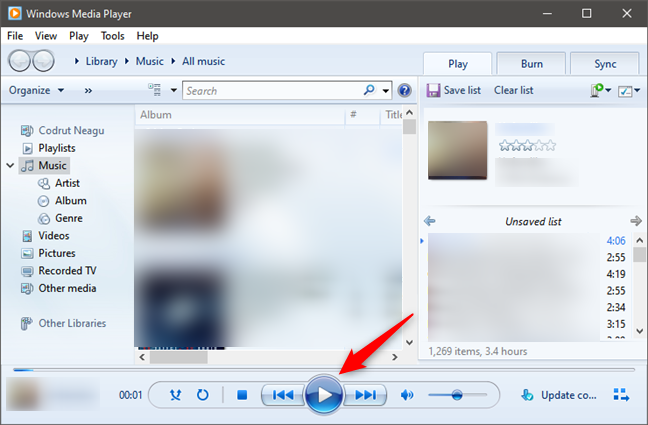
6. Windows Media Player รองรับเพลงได้กี่เพลง?
Windows Media Player ไม่มีข้อจำกัดในเรื่องจำนวนเพลงที่สามารถจัดการได้ แต่อาจมีข้อจำกัดในด้านประสิทธิภาพเมื่อจัดการกับไลบรารีเพลงขนาดใหญ่
7. รูปแบบที่รองรับ Windows Media Player
Windows Media Player รองรับไฟล์เสียงและวิดีโอหลายประเภท:
- รูปแบบสื่อ Windows (.asf, .wma, .wmv, .wm)
- Windows Media Metafiles (.asx, .wax, .wvx, .wmx, wpl)
- การบันทึกวิดีโอดิจิทัลของ Microsoft (.dvr-ms)
8. คุณยังคงชอบ Windows Media Player มากกว่าแอพที่ใหม่กว่าอื่น ๆ หรือไม่?
การใช้งานที่ครอบคลุมฟังก์ชันการเล่นเสียงดิจิตอลและซีดีเพลงของ Windows Media Player ทำให้มันยังคงเป็นตัวเลือกที่ดีในการจัดการเพลงโปรดของคุณ

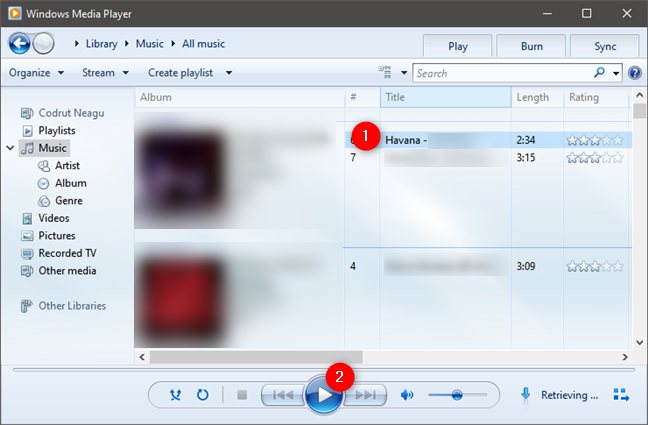
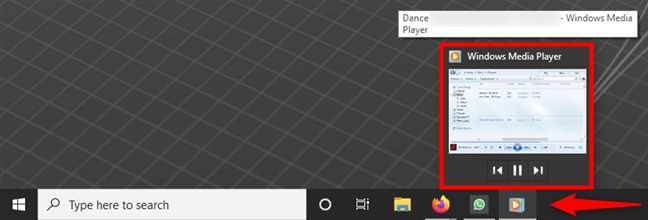
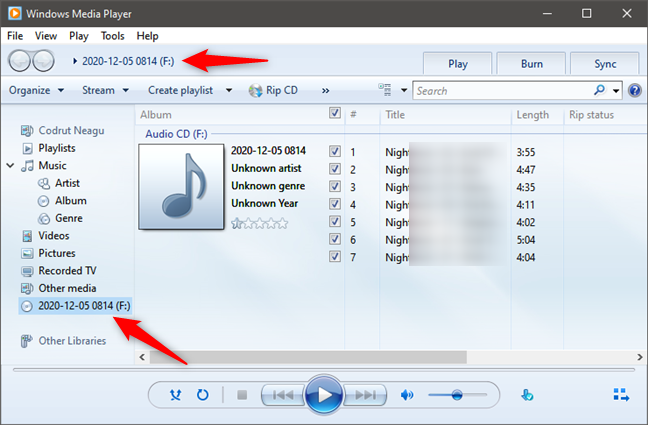
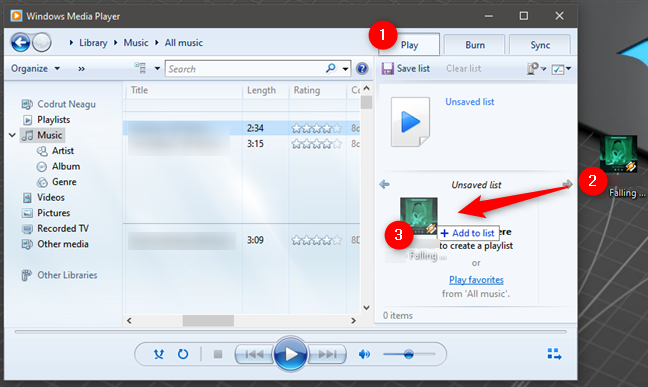
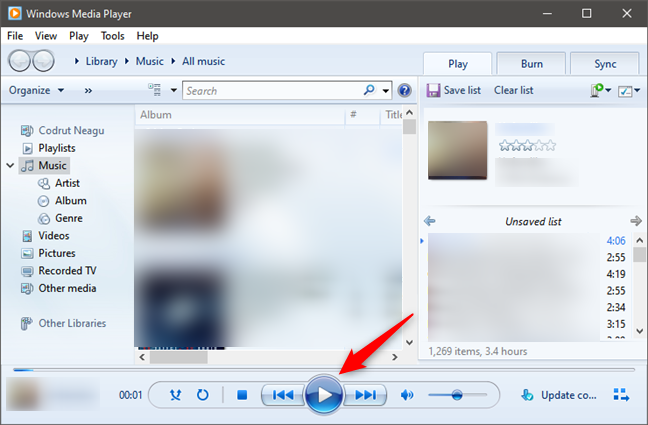















อาเจ๊ -
ทำตามแล้วนะ! วันหลังจะมาแชร์ประสบการณ์เพิ่มเติมให้ทุกคนฟัง
สุนทร -
ขอบคุณสำหรับวิธีเล่นเพลงใน Windows Media Player ครับ! คิดว่ามันง่ายมากขึ้นเยอะเลยเมื่อได้อ่านบทความนี้
ฟลุ๊ค -
หวังว่าจะมีคำอธิบายเกี่ยวกับการจัดระเบียบเพลง วิธีนี้มันดีจริง
จิ๊บ -
สำหรับการแชร์ วิธีพวกนี้มันมีประโยชน์ ฝากคุณเขียนต่อไปนะ
มินนี่ -
มีอะไรแปลกๆเพิ่มเติมไหมคะเกี่ยวกับการปรับแต่ง Windows Media Player? สนใจมากค่ะ
หมื่นฟ้า -
ใครมีเทคนิคการเล่นเพลงแบบโรลลิ่งใน Windows Media Player บ้าง? สนใจๆ
นัท -
ดีใจที่ได้อ่านวิธีนี้ ช่วยชีวิตผมในเวลาที่เพลงเล่นไม่ออกเลย
แสงดาว -
วิธีที่คุณแนะนำทำให้ผมสามารถเล่นเพลงได้สะดวกมากขึ้นจริงๆ เลยค่ะ ขอบคุณมากๆ นะ
ดวงดี -
สำหรับคนที่ยังไม่เคยใช้ Windows Media Player ขอแนะนำให้ลองตามได้เลย!
บิวตี้ -
เคยเจอปัญหาเครื่องไม่อ่านเพลง แต่ตอนนี้รู้แล้วต้องทำยังไงขอบคุณบทความ
พูดคุย() -
น่าสนใจมากเลยค่ะ มีวิธีเล่นเพลงให้เสียงดีขึ้นไหมครับ?
ไข่มุก -
รู้สึกดีจังที่ได้เรียนรู้วิธีเล่นเพลงใน Windows Media Player แบบนี้ ทุกอย่างเข้าใจง่ายเลย
เทียน -
ช่องทางการเล่นเพลงมันง่ายจนเด็กๆ ก็ทำได้! อยากให้ทุกคนรู้จัก
น้ำฟ้า -
คอมของผมโหลดเพลงเข้า Media Player ไม่ได้ ต้องตรวจสอบอะไรบ้างครับ
เจนคนสวย -
เคยใช้งาน Windows Media Player แต่ไม่ค่อยเข้าใจวิธีเล่นเพลง คราวนี้รู้แล้วเก่งเลย!
ฟาง -
อยากรู้ว่าผมสามารถซิงค์เพลงจากมือถือไปยัง Windows Media Player ได้ไหมครับ?
น้องชาย -
เยี่ยมมากเลย! ตอนนี้ฟังเพลงได้ดีมากขึ้น ทำตามได้จริง!
ท้องฟ้า -
ชอบ Windows Media Player มากเลย! แต่บางครั้งมันก็มีปัญหาเรื่องเสียง ตอนนี้ลองทำตามที่แนะนำแล้ว
ลิงน้อย -
มีใครเคยใช้ฟีเจอร์ใหม่ของ Windows Media Player ที่อยู่ใน Windows 10 ไหม? เล่าหน่อย!
เอกภพ -
ดีมากครับ! เพิ่งรู้ว่ามันมีฟีเจอร์มากมายใน Windows Media Player ที่ไม่ได้ใช้เลย ต้องลองใช้งานดู
มะลิ -
ทำอย่างไรให้สามารถสร้างเพลย์ลิสต์ใน Windows Media Player ได้ครับ? หาคำตอบในนี้ไม่เจอเลย
อภิชาต -
การเล่นเพลงด้วย Windows Media Player มันสะดวกมากจริงๆ ขอบคุณที่แชร์
แพรว -
ใช้โปรแกรมนี้มานานแต่ยังไม่รู้วิธีลบเพลงในเพลย์ลิสต์เลย! ช่วยกันแชร์หน่อยเถอะ
นท -
ปัญหาที่เจอคือเล่นเพลงแล้วเสียงไม่ชัด มีใครพอจะรู้วิธีแก้ไขไหมครับ
หลิน -
ขอบคุณค่ะ สำหรับการแชร์ข้อมูลดีๆ แบบนี้ เก่งมากเลย
ปิ่นโต -
มีใครพอจะรู้วิธีแก้ไขเมื่อเพลงไม่เล่นใน Windows Media Player บ้างไหม? มันน่าหงุดหงิดจริงๆ
หมูอ้วน -
สุดยอด! รู้วิธีใหม่จากบทความนี้ ต้องส่งให้เพื่อนรู้ด้วย
กร -
วิธีเล่นเพลงใน Windows Media Player ทำตามแล้วรู้สึกฟินสุดๆ! คุณเก่งมาก
โจรใต้ฟ้า -
เอาตรงๆ คือข้อมูลดีจริง ขอบคุณที่ทำให้ผมเข้าใจมากขึ้นค่ะ
ป้อม -
Windows Media Player คือตัวช่วยที่ดีมากในโลกของเพลง ใช้บ่อยๆ!
น้องโมจิ -
โอ้ย! ทำได้ง่ายกว่าที่คิดเยอะ! ขอบคุณสำหรับวิธีที่ทำให้เพลงฟังได้เลย
รุ้ง -
วิธีที่คุณแนะนำมันเห็นผลทันที! เพลงที่ชอบเล่นได้เลย แฮปปี้มาก